모니터 양쪽 화면이 짤리는 문제는 일반적으로 모니터 비율 설정과 관련이 있습니다. 대부분의 모니터는 특정 비율(16:9, 16:10, 4:3 등)로 화면을 표시하도록 설계되어 있습니다. 따라서 입력 신호의 비율과 모니터의 설정이 일치하지 않으면 화면이 짤릴 수 있습니다.
문제 해결을 위해 다음 몇 가지 단계를 시도해 볼 수 있습니다:
- 모니터 설정 확인: 모니터 메뉴에서 비율 설정을 확인해 보세요. 일반적으로 "비율", "화면 비율", "화면 모드"와 같은 옵션이 있을 수 있습니다. 많은 모니터가 자동으로 입력 신호에 맞게 설정되지만, 수동으로 비율을 선택할 수도 있습니다. 모니터의 사용 설명서를 참조하여 올바른 비율 설정 방법을 확인하세요.
- 그래픽 드라이버 설정: 그래픽 드라이버 설정에서도 비율 관련 옵션을 확인할 수 있습니다. 그래픽 드라이버 소프트웨어를 열고, 디스플레이 설정 또는 해상도 설정과 같은 섹션에서 모니터의 비율을 확인하세요. 입력 신호의 비율에 맞게 설정되어 있는지 확인하고 필요에 따라 변경하세요.
- 해상도 설정: 화면의 해상도 설정도 영향을 줄 수 있습니다. 모니터와 입력 신호의 비율이 일치하도록 해상도를 조정해 보세요. 일반적으로 컴퓨터 운영 체제의 디스플레이 설정 또는 그래픽 드라이버 설정에서 해상도를 변경할 수 있습니다.
- 외부 디스플레이 설정: 모니터가 외부 디스플레이로 연결된 경우, 외부 디스플레이 설정도 확인해야 합니다. 외부 디스플레이의 비율 설정이 올바른지 확인하고 필요에 따라 변경하세요.
모니터 양쪽화면이 짤려요[모니터비율]
컴퓨터를 하시다가 갑자기 양사이드가 검게 변하고 중간에만 나오면 당황스럽죠?
해상도 변경을 해도 안되고 그래픽 드라이버를 다시설치해도 안된다면
모니터 자체적인 설정 문제입니다.
해상도도 문제없고 그래픽 드라이버도 정상이고 아무리 해도 화면 양사이드가 검게 변해서
중간만나오면 당황스럽죠?

문제는 모니터 화면 비율에 문제가 있는것입니다.
모니터 자체적으로 4:3 16:9를 설정할수 있습니다.
설정 방법은 모니터 제조사 마다 틀리며 몇번만져보면 금방 메뉴를 찾을수 있을것입니다.
4:3 비율을 16:9로 변경만 해주시면됩니다.
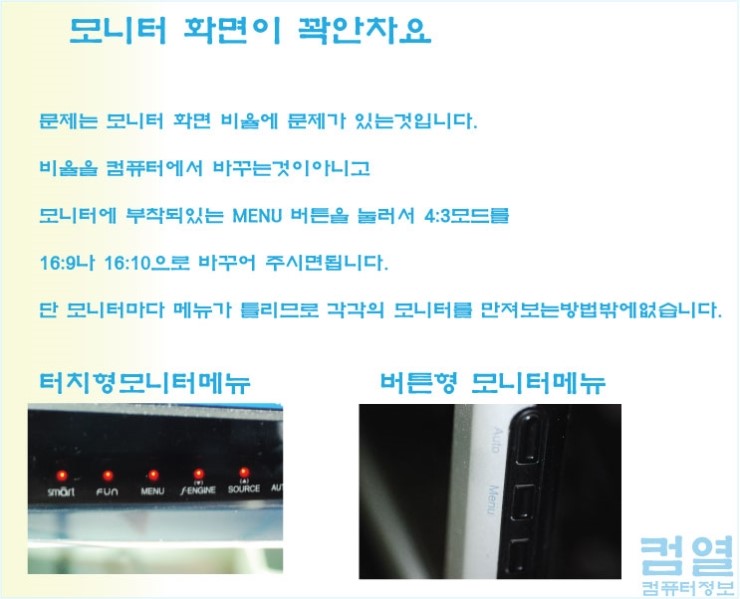
아래는 LG 터치형 모니터 메뉴입니다.
일반적인 모니터하고 다르게 그래픽으로 해상도 비율을 표기하고 있습니다.
자세히 보시면 4:3과 16:9가 있는게아니고
4:3과 WIDE가 보입니다.....,
WIDE가 16:9나 16:10을 말하는것입니다.

모니터에 붙어있는 메뉴버튼을 조작하여 16:9나 WIDE로 변경하시면 아래처럼
아이콘이 꽉찬아이콘으로 변하거나 16:9라는 메뉴로 변경될것입니다.
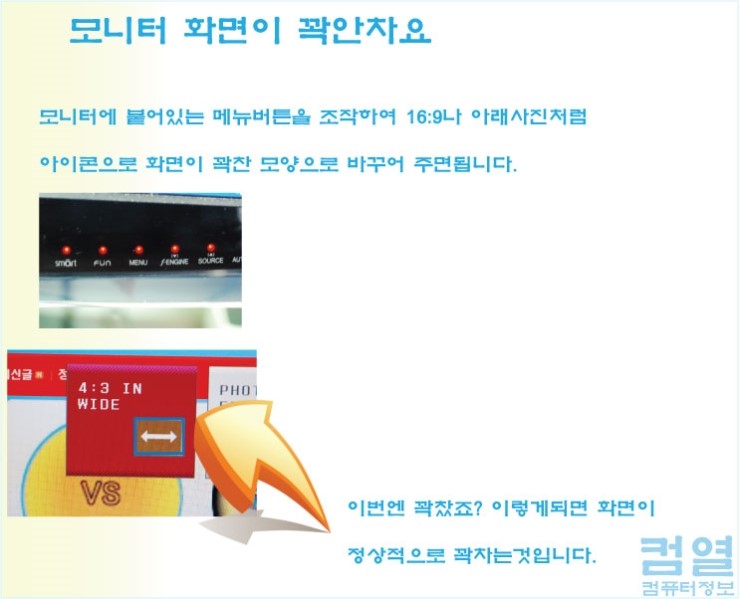
변경뒤에는 아래처럼 와이드 풀화면으로
모니터가 정상적으로 돌아온것을 볼수 있을것입니다.
갑자기 양사이드가 검은색으로 변하고 모니터가 꽉차지 않는다면 확인해보시길 바랍니다.
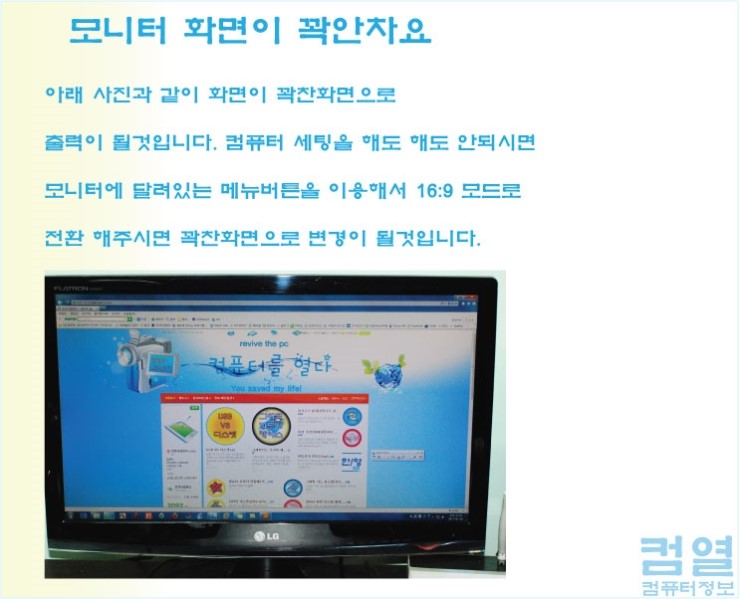
'컴퓨터수리 > 컴퓨터하드웨어' 카테고리의 다른 글
| 컴퓨터 수명 연장방법 (0) | 2023.06.04 |
|---|---|
| 무선공유기설정(와이파이,비밀번호설정,iptime) (0) | 2023.06.04 |
| CPU 쿨러 관리 소홀로 인해 컴퓨터 전체를 교체할수 있다. (0) | 2023.06.04 |
| 컴퓨터가 갑자기 꺼지고 켜지지 않을때 (0) | 2023.06.04 |
| 컴퓨터 속도 빠르게 하는 방법 먼지제거편 속도향상 (0) | 2023.06.03 |




